Hogyan lehet 2D karaktert hozni az élethez VR-ben

Ha követi a trendeket, nehéz kihagyni, hogy a VR egy másik ébredésen megy keresztül. Ez történt korábban, de ezúttal kicsit más, mert nagyobb hozzáférést biztosítunk az erős számítógépekhez és Grafikus kártyák otthon és a stúdiókban.
- A legjobb VR fejhallgatók 2018-ra
Olyan vállalatok, mint a Facebook (Oculus) és a HTC (Vive) vr hardver, például a Oculus rift Megfizethető - feltételezve, hogy már van egy high-end játék PC. Nem sokáig tartott, hogy a hirdetések elkezdjék megkérdezni, hogy mi van rajta, és a hívást olyan programokkal válaszolták Google Tilt ecset , Oculus quill , Mestermű vr , és az, amit ma fogunk használni: Oculus médium .
Ez a cikk megmutatja, hogyan kell felkészíteni a 3D-t karaktertervezés meglévő karakter vázlatból. Természetesen a vázlatok nélkül dolgozik, és csak a szabad forma elképzelései. Lásd az alábbi videót is, hogy megnézze a folyamatot.
Az Oculus Medium olyan környezetbe helyez, ahol az érintőképernyők segítségével permetezhetsz agyagot a levegőbe, és manipulálhatja azt a szükséges formákba. Van egy rétegzési rendszer, hogy megtörhesse a karaktert a pozhető szakaszokba, és még egy festett, kész fogalomba is vigye.
Az eszközpaletta számos ismerős eszközt tartalmaz, mint mozog, felfújja, sima, festék, folt, vágás és alapvető agyag hozzáadás eszköz. Ön is alakíthat, fordítsa meg egy bélyegzőt, majd használja ezt a szerszámot.
01. Használja a hivatkozási vázlatokat

Mindig megpróbálok jó hivatkozást használni a munkámban. Ehhez a műhelyhez egy kis lény karakter vázlatot használok, amit a Triplopnak hívtam. Vázlatot vázolok az első tervezésemre ipad, Ezután készítsen néhány különböző verziót, hogy lássa, mi működik, mint a design. I Tinta, színezzen, majd mentse el néhány PNG verziót.
02. Hozd a hivatkozásokat közepesen
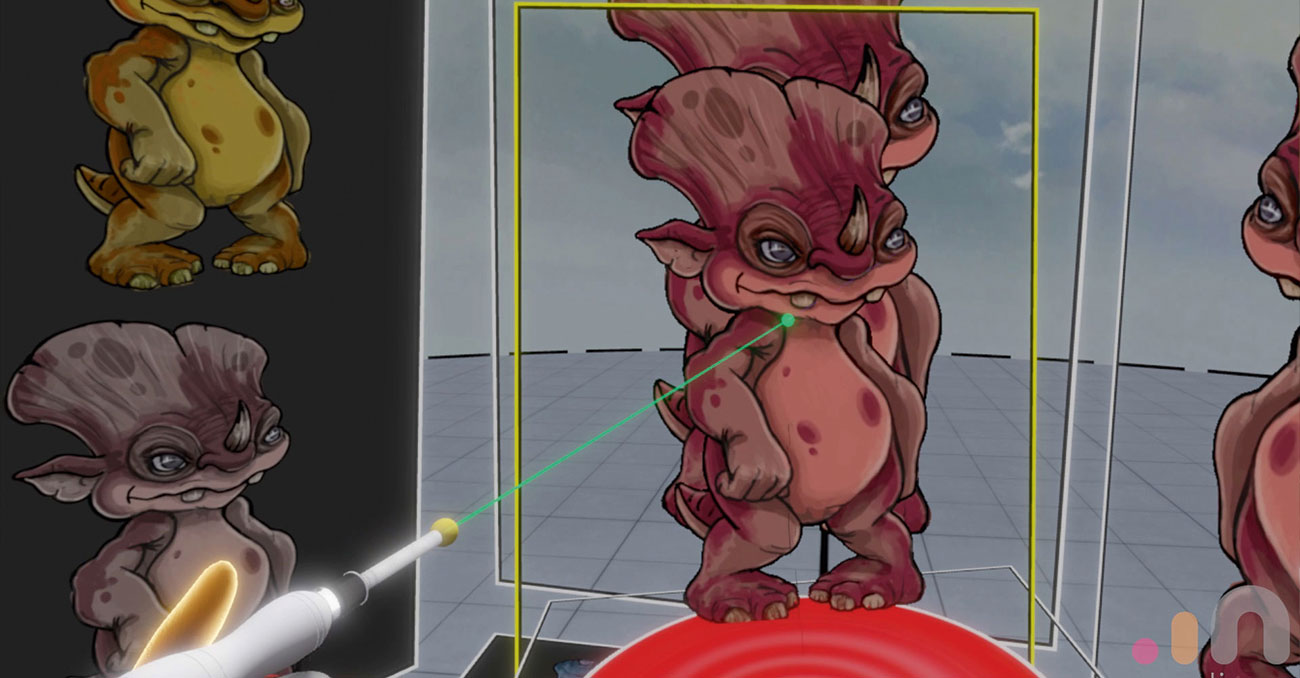
Mentse el a referencia képeket a Dokumentumok mappába (keresse meg a _Import mappát). Importálja a képeket a referencia panelről a közegbe. Ez a harmadik gomb, amikor lefelé húzza a tartó kezét. Válassza ki a szükséges képeket, majd a jelenetben kattintson az egyesekre, és mozgassa a helyére. Használja az ellenőrző gombot, és csatolja a kezét.
03. A tükör funkcióval kapcsolatos munka bekapcsolva
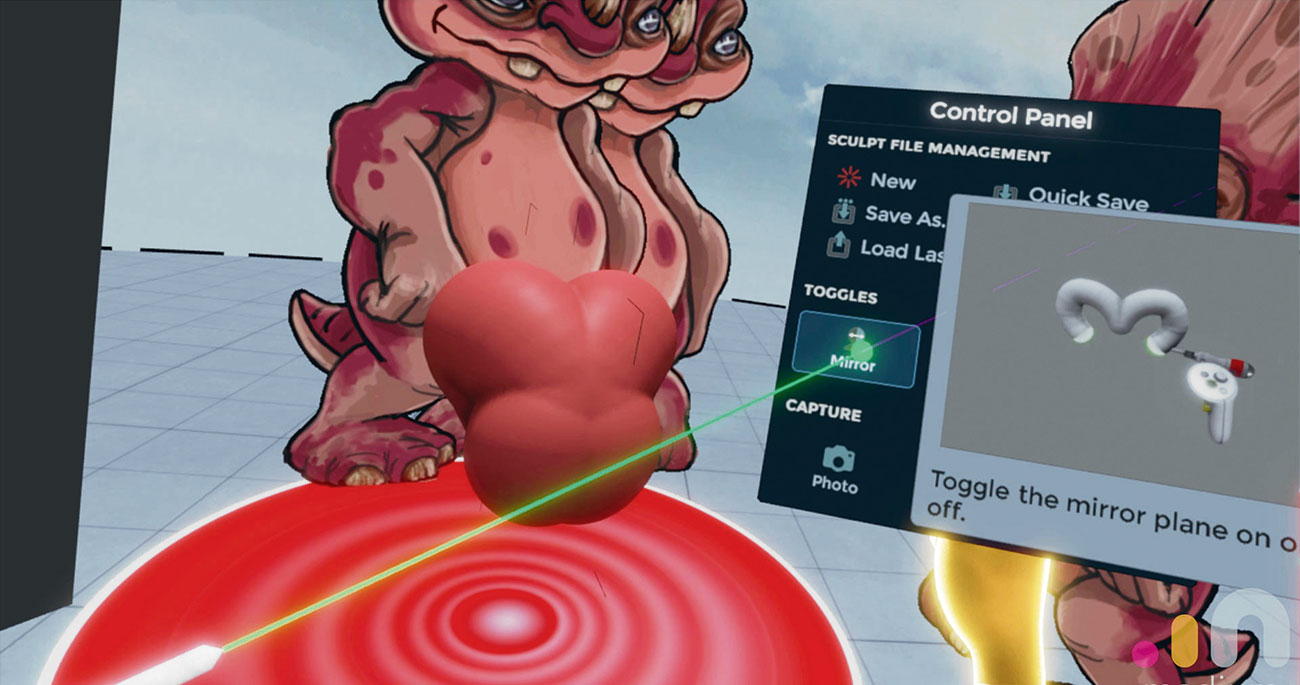
Szimmetrikusan dolgozni, lépjen be a kezelőpanelbe (sárga gomb, támasztó kéz), és válassza a Mirror lehetőséget. Minden művelet elvégzésére most lesz Tükrözhetjük munka központja, beleértve a hozzá agyag, festés, mozgó agyag körül, és minden törlés, hogy meg kell történnie. Később a tükör kikapcsolunk, és a Triplopot számos dinamikusabb pozícióba helyezzük a mozgatható eszköz segítségével.
04. Kezdje el a test alakjának meghatározását

A karakter néhány különböző rétegre épül, amelyek lehetővé teszik, hogy később jelentkezzen. Az alapértelmezett eszköz a közegben az agyagszerszám, és az agyagot hozzáadja a szerszám kézzel (domináns kéz) megnyomásával. Hozzon létre egy hasi és mellkasi területet a vállakig. Add hozzá egy kis farokba.
05. A lábak bevezetése

Készítsen egy új réteget, amelyet a lábakhoz használhatunk. A rétegrendszer lehetővé teszi, hogy külön-külön állítsa be az alkatrészeket, flip modelleket, növelje és csökkentse a részletek szintjét. Az alapvető agyagszerszám segítségével helyezze le agyagot a combra, a borjúra és az alapfájásra. Tartsa lenyomva a triggeret a tartó kezében, hogy elérje a sima szerszámot, és szükség szerint távolítsa el a felületet.
06. Add hozzá a karokat és a kezét

Adjunk hozzá egy új réteget a karokhoz, és adjunk hozzá agyagot a vállból, hogy a bicepszet, a könyökét és a kezét képezzék. Ezután hozzon létre minden ujját, csatlakozzon együtt. A Smooth eszköz, hogy a kötetek kijavítani, majd kapcsolja be a Mozgató eszközt csípés formájában (tolja előre a támogatási kezét, hogy hozzáférést a Eszközpalettáról).
07. Helyezze a fejkomponens alapját

Adjon hozzá egy új réteget, és hívja a "fejét". Használja az agyag eszközt, hogy lefektesse a fej labdáját. Adjon hozzá hangerőt az arcokhoz, a frill hátul, a csőr. Kettős érintse meg a szerszámos fogaskerékét, és az agyag pirosra vált. Készítsen két szemaljzatot.
08. Finomítsa a teremtmény fejét

A karakter legfontosabb része a fej és az arc jellemzői, ezért a legtöbb időt töltsem ezen a szakaszon. A sima, agyag és mozgó szerszámok segítségével biztosítom, hogy a fej minden szögből olvassa, és hogy a száj és a szem vonzó és barátságos. Ne aggódj a szem alakjáig, amíg hozzá nem adjuk a szemet, mert mindig könnyebb, ha egy gömb az aljzatban van.
09. Módosítsa a szem anyagát
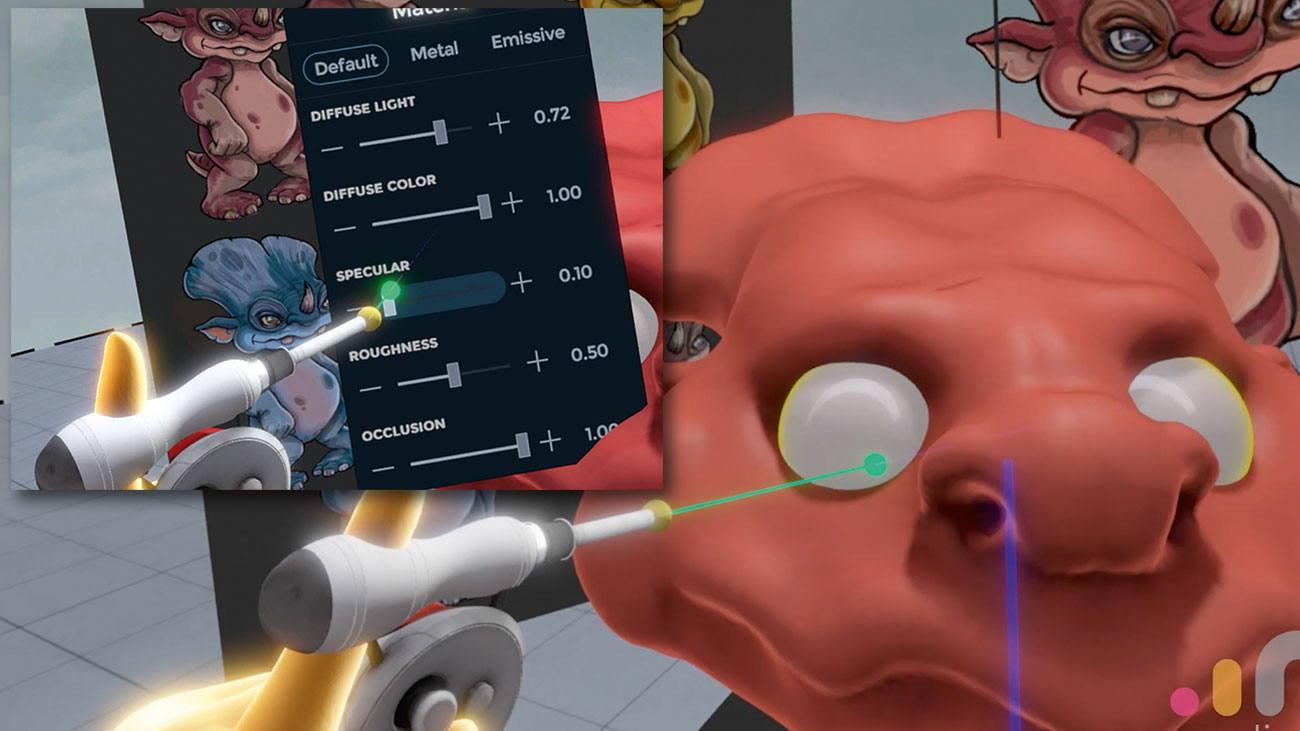
Hozzon létre egy réteget a szemhez, és használja a sebességváltó beállítási ikont az anyag megváltoztatásához. Próbálja ki a fém, ha ez megfelel Önnek, de a legegyszerűbb módja annak, hogy egyszerűen növelje az anyag helyzetét, hogy fényes hatás legyen. Ezután csökkentse az elzáródást az árnyék csökkentése érdekében. Kapcsolja be a tükrözést, és használja az agyag eszközt, hogy egyszerű gömböket adjon a szemekhez.
10. Adja meg a teremtmény fényes kék szemét

Most változtassa meg a festékeszközt és a festéket kék és fekete, hogy hozza létre a tanuló és az írisz. Az agyagbeállításokat "egyedülálló" -ra módosíthatja, nem pedig a folyamatos; Ez lehetővé teszi, hogy egyetlen gömböt bélyegezhessen, nem pedig folyamatosan permetezni. A gömb mérete attól függ, hogy milyen méretű kefe van.
11. Fogok és szarvak létrehozása

Adjon hozzá egy új réteget a fogakhoz és a szarvakhoz. A fogak készítéséhez használjon alapkocka eszközt (kattintson a fogaskerék ikonra az eszköz kezére). Rajzolja rá a karakterre, biztosítva, hogy a felső állkapocs segítségével metszi. Használja a sima eszközt, hogy javítsa az alakot és az áthelyezési eszközt, ha szükséges. A kürtöt az ívben a gömb eszköz permetezésével lehet elvégezni.
12. Festje az alap kabátot

Az alapbevonat leállítása, a festőeszközre válthat, és válasszon megfelelő színt. Alkalmazza ezt az összes bőrterületre. Készíts egy kicsit sötétebb színt, majd festse a süllyesztett területeket. Válasszon néhány különböző színt, hogy megfeleljen a designnak, és fokozatosan felépítse a teljes megjelenést, amit követ.
13. részletezze a felületet

Ahhoz, hogy kisebb részleteket adjon hozzá, hogy az ecset nagyon kicsi legyen, majd tartsa meg a kezét, és a "bors" felületet, hogy foltos hatás létrehozására. Adjunk hozzá könnyebb és sötétebb területeket, hogy jó kontrasztot adjanak a bőrfelszínre. Ellenőrizze, hogy nincsenek síkképernyős területek; Ha találsz valamit, hozzáadhat néhány kis részletet, mint a ráncok vagy a könnyű foltok.
14. Végső áthaladások és pózok

A modell pózolása, az egyes rétegek (nem a fej) megismételése és az egyik oldal vagy a másik törlése. Így két láb, két kar és így tovább. Most, ha kiválasztja az egyes részeket, mozgathatja az alkatrészeket a dinamikus pózok eléréséhez. Ha nagyobb szélsőségesen kell menned, használja a Move Tool beállítást egy nagy ecsettel.
Ezt a cikket eredetileg a 162 Imaginefx , A világ legmegfelelőbb magazinja a digitális művészek számára. Itt vásároljon 162 kérdést vagy Feliratkozás az Imaginefxre .
Kapcsolódó cikkek:
- 5 tipp a VR-alkotások javításához
- Hogyan viselkedhet egy karaktert VR-ben
- 13 tipp a VR Gaming World készítéséhez
kézikönyv - Most Popular Articles
Hogyan kell felhívni a nyakát és vállát
kézikönyv Sep 17, 2025Amikor megtanulják, hogyan kell felhívni a nyakát és a vállakat, gyakran kihívást jelenthet, hogy megmutassam a munkánkban lévő köteteket, mivel az emberek elülső oldalait látju..
Hogyan kell rangsorolni a Google-ban
kézikönyv Sep 17, 2025(Kép hitel: buzzfeed) Szóval szeretné tudni, hogyan kell rangsorolni a Google-ban. A jó hír az, hogy nem kell pr..
Hogyan Photoshop az iPhone-on (igen, ez egy dolog)
kézikönyv Sep 17, 2025(Kép hitel: Jason Parnell-Brookes) UGORJ: Photoshop Express ..
Térkép illusztráció: lépésről lépésre útmutató
kézikönyv Sep 17, 2025Az elmúlt években a térkép illusztrációnak volt egy igazi újraélesztése. Egy izgalmas alternatíva a száraz Google térképhez, az illusztrált térképek tele lehetnek karakterekke..
Építsen egy AI-Powered Chatbotot
kézikönyv Sep 17, 2025A mesterséges intelligencia (AI) lehetővé teszi számunkra, hogy új módszereket hozzanak létre meglévő problémákra, a k..
Hogyan hozhat létre hiteles manga képregényt
kézikönyv Sep 17, 2025Page 1 of 2: 1 oldal 1 oldal 2. oldal Míg a stílus és a befejez�..
Hogyan lehet elérni a jobb megvilágítást a v-Ray-vel
kézikönyv Sep 17, 2025Chaos Group Labs Director Chris Nichols lesz egy keynote beszélni Csúcs , Rendezvényü..
A részecskéket 3D-s splash létrehozásához használjuk
kézikönyv Sep 17, 2025Ez a bemutató megvizsgálja, hogyan lehet folyékony fröccsenést vagy koronahatást készíteni, és használható a víz, a t..
Kategóriák
- AI és Gépi Tanulás
- AirPods
- Amazon
- Amazon Alexa & Amazon Echo
- Amazon Alexa & Amazon Echo
- Amazon Tűz TV
- Az Amazon Prime Videó
- Android
- Android Telefonok & Tabletta
- Android Telefonok és Táblagépek
- Android TV
- Az Apple
- Az Apple App Store
- Az Apple HomeKit & Apple HomePod
- Az Apple Zene
- Az Apple TV
- Az Apple Watch
- Alkalmazások és Web Apps
- Alkalmazások és Webalkalmazások
- Hang
- Chromebook & Chrome OS
- Chromebook és Chrome OS
- Chromecast
- A Cloud & Internet
- Felhő és Internet
- Felhő és Internet
- Számítógépes Hardver
- Számítógép Története
- Cord Cutting & Streaming
- Zsinórvágás és Streaming
- Discord
- Disney +
- DIY
- Elektromos Járművek
- EReaders
- Alapvető Tudnivalók
- Magyarázó
- Szerencsejáték
- Általános
- A Gmail
- A Google
- A Google Asszisztens és A Google Nest
- Google Assistant és A Google Nest
- A Google Chrome
- A Google Docs
- A Google Drive-ban
- A Google Maps
- A Google Play Store
- A Google Táblázatok
- A Google Diák
- A Google TV
- Hardver
- HBO Max
- Kézikönyv
- Hulu
- Internet Slang & Rövidítések
- IPhone & IPad
- Kindle
- Linux
- A Mac
- Karbantartás és Optimalizálás
- A Microsoft Él
- A Microsoft Excel
- A Microsoft Office
- A Microsoft Outlook
- A Microsoft PowerPoint
- A Microsoft Csapatok
- Microsoft Word
- A Mozilla Firefox
- Netflix
- Nintendo Kapcsoló
- Paramount +
- PC Gaming
- Peacock
- A Fénykép
- A Photoshop
- PlayStation
- Adatvédelmi és Biztonsági
- Adatvédelem és Biztonság
- Adatvédelem és Biztonság
- A Termék Roundups
- Programozás
- Raspberry Pi
- Roku
- Safari
- Samsung Telefonok & Tabletta
- Samsung Telefonok és Táblagépek
- Slack
- Smart Home
- Snapchat
- Social Media
- Hely
- Spotify
- Tapló
- Hibaelhárítás
- TV
- -en
- Video Games
- Virtuális Valóság
- A VPN-ek
- Web Böngészők
- Wifi & Routerek
- Wifi és útválasztók
- A Windows
- A Windows 10
- A Windows 11
- A Windows 7
- Xbox
- A YouTube & YouTube TV
- YouTube és YouTube TV
- Nagyítás
- Magyaráz







